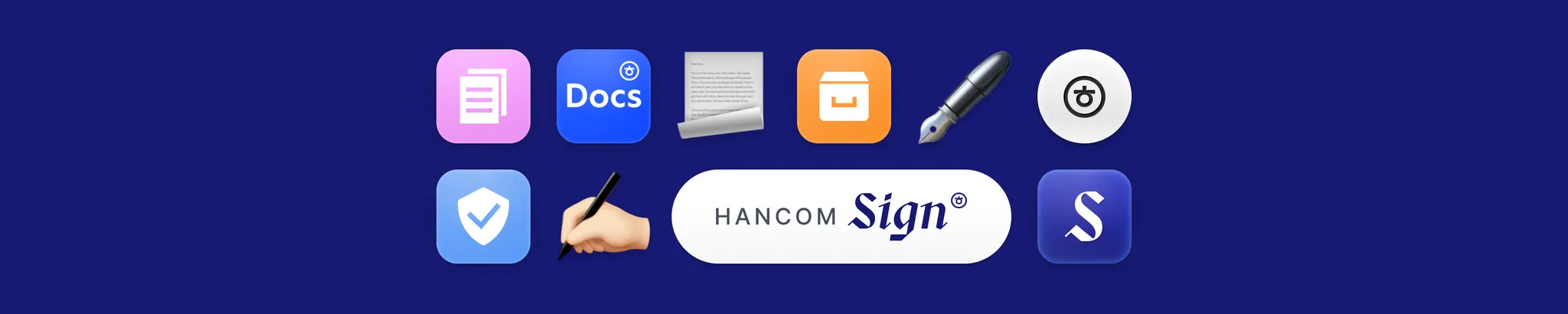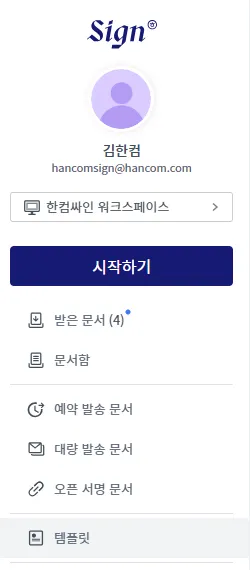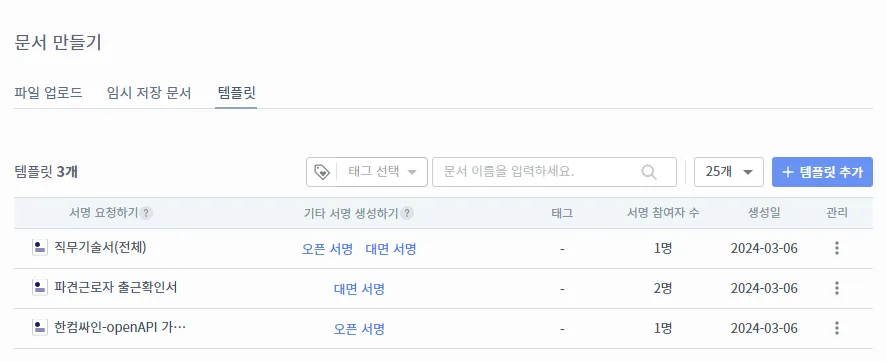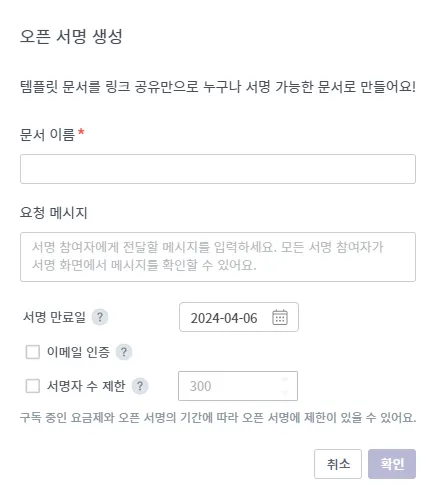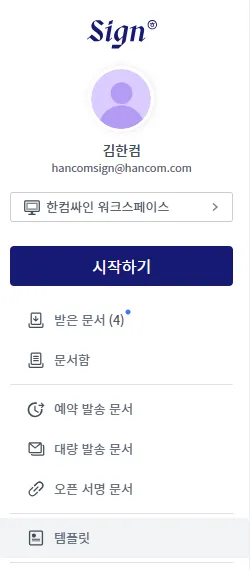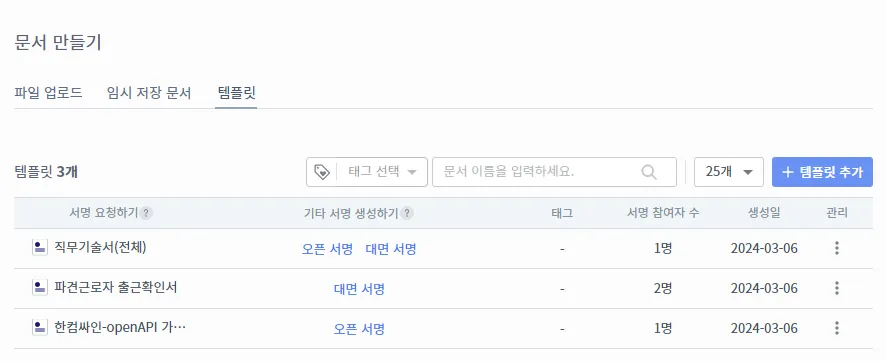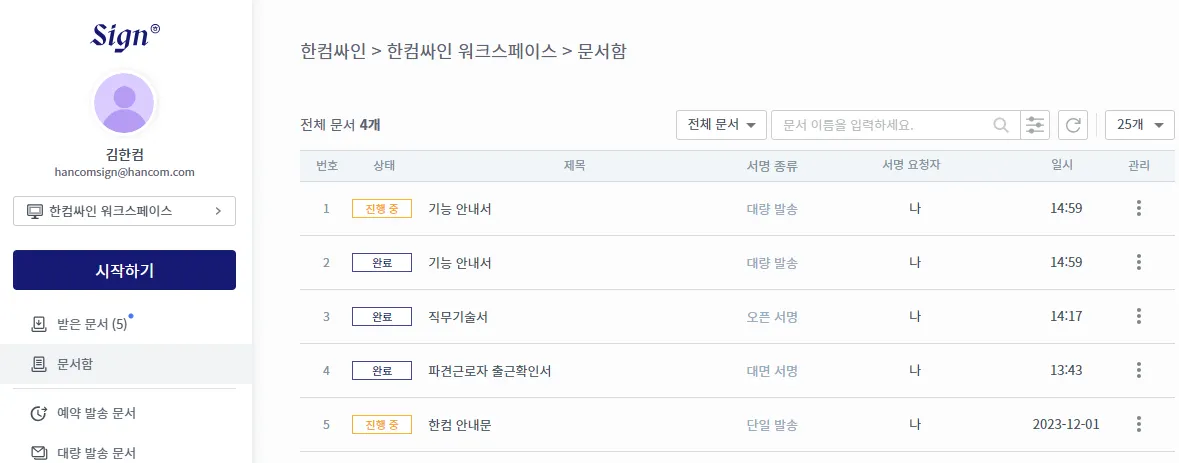오픈 서명
오픈 서명 기능을 통해 서명 참여자가 특정되지 않은 서명 요청을 먼저 생성한 후 서명 참여자를 나중에 지정해 요청할수 있습니다.
특정되지 않은 고객을 위한 서명 요청 시 유용하게 사용할 수 있습니다.
오픈 서명을 생성하기 위해서는 아래와 같은 사항이 먼저 진행되어야 합니다.
1.
서명 참여자 역할이 1개인 템플릿 생성
※오픈 서명은 서명 참여자가 1인일경우에만 사용이 가능 합니다.
오픈 서명 생성하기 따라하기
1.
‘템플릿’ 메뉴로 이동 합니다.
•
메인 화면 왼쪽 메뉴 > 템플릿
•
시작하기 > 템플릿 탭
2.
목록의 ‘기타 서명 생성하기’에 일반 서명 요청하기 외 가능한 서명 생성 형태가 표시됩니다.
•
이중 서명 참여자 역할이 1개인 템플릿으로 ‘오픈 서명’ 생성이 가능 합니다.
3.
‘기타 서명 생성하기’ 에 표시된 ‘오픈 서명’ 링크를 클릭 합니다.
4.
‘오픈 서명 생성’ 대화상자에 내용을 확인하고 필수 항목을 입력 합니다.
•
‘문서 이름’ : 필수 항목으로 오픈 서명 문서의 이름을 입력할 수 있습니다.
•
‘요청 메시지’ : 선택 항목으로 서명에 참여할 참여자에 서명 시작전 보여집니다.
•
‘서명 만료일’ : 오픈 서명 링크 유효기간을 설정 합니다. 만료일은 서명 생성일 부터 30일까지 지정 가능합니다.
※기본값으로 30일 이후 날짜가 설정되어 있습니다. 지정된 만료일이 지나면 해당 오픈 서명 링크는 비활성화 됩니다.
•
‘이메일 인증’ : 선택 항목으로 서명 참여자가 서명 제출시 입력한 이메일로 opt 인증 진행해 참여자 2차 인증을 할수 있습니다.
•
‘서명자 수 제한’ : 해당 오픈 서명 링크로 서명을 제출할 수 있는 참여자 수를 설정 할수 있습니다. 최대 9,999명까지 지정이 가능 합니다.
※기본값으로 9,999명이 설정되어 있습니다. 입력한 서명자 수의 서명이 완료되면 해당 오픈 서명 링크는 비활성화 됩니다.
대면 서명
(제공 예정 기능 입니다.)
대면 서명 기능을 통해 오프라인에서 직접 만나서도 전자 문서에 서명을 진행할 수 있습니다.
대면서명을 생성하기 위해서는 아래와 같은 두가지 사항이 먼저 진행되어야 합니다.
1.
대면 서명을 진행할 템플릿 문서 생성
2.
템플릿 생성시 ‘서명 순서 지정하기’ 체크 박스 체크
대면 서명 생성하기 따라하기
※대면 서명을 생성 하려면 ‘서명 순서 지정하기’가 설정된 템플릿 문서가 필요해요.
1.
‘템플릿’ 메뉴로 이동 합니다.
•
메인 화면 왼쪽 메뉴 > 템플릿
•
시작하기 > 템플릿 탭
2.
목록의 ‘기타 서명 생성하기’에 일반 서명 요청하기 외 가능한 서명 생성 형태가 표시됩니다.
•
이중 ‘서명 순서 지정하기’ 속성이 설정된 템플릿으로 ‘대면 서명’생성이 가능 합니다.
3.
‘기타 서명 생성하기’ 에 표시된 ‘대면 서명’ 링크를 클릭 합니다.
4.
‘대면 서명 생성’ 대화상자에 내용을 확인하고 필수 항목을 입력 합니다.
•
‘문서 이름’ : 필수 항목으로 대면 서명 문서의 이름을 입력할 수 있습니다.
•
‘역할’ : 필수 항목으로 서명에 참여할 참여자별 역할을 정의할수 있습니다.
•
‘역할’의 ‘이름’, ‘이메일’ 항목은 서명 시작 전 서명 참여자가 각각 자신의 정보를 입력 한후 서명을 진행 합니다.
◦
‘이름’ : 선택 항목으로 서명 요청자가 필수 입력 여부를 선택할수 있습니다.
◦
‘이메일’ : 필수 항목으로 서명 진행시 서명 참여자가 입력하는 항목 입니다.
•
‘완료 이메일 수신 허용’ : 서명이 모두 완료된 후 해당 역할의 참여자에게 서명이 완료된 문서가 첨부된 메일을 발송 합니다.
※’완료 이메일 수신 허용’을 체크 하지 않은 참여자는 서명이 모두 완료 되어도 메일이 발송되지 않습니다.
5.
‘대면 서명 생성’ 대화상자의 필수 항목을 모두 설정 한 후 ‘확인’ 버튼을 누르면 ‘대면 서명’ 이 생성 됩니다.
대면 서명 하기
※대면 서명을 생성하면 즉시 대면 서명에 서명을 할 수 있습니다.
1.
‘서명자 정보 입력’ 대화상자에 서명 참여자의 정보를 입력합니다.
2.
‘서명 요청 확인 및 전자 서명 동의’ 내용을 읽고 동의 체크박스 체크후 ‘서명하기’ 버튼을 클릭 합니다.
※’서명자 정보 입력’은 미리 설정된 서명 순서대로 입력후 서명을 진행 합니다.
앞 순서의 서명 참여자 서명이 완료되면 다음 서명 참여자가 ‘서명자 정보 입력’을 한 후 서명을 진행 합니다.
3.
서명할 문서 내용 확인 후 화면 오른쪽 아래 ‘입력 시작’ 버튼을 클릭해 문서의 필수 항목을 모두 입력합니다.
4.
모든 필수 항목 입력 완료 후 화면 오른쪽 아래 ‘입력 완료’ 버튼이 활성화 되면 버튼을 클릭하고 ‘서명 확인’ 대화상자의 ‘확인’버튼을 클릭하면 서명이 제출 됩니다.
5.
첫번째 서명 참여자의 서명이 끝나면 바로 두번째 서명 참여자의 ‘서명자 정보’를 입력하고 첫번째 서명 참여자와 동일한 순서로 서명을 진행해 가장 마지막 서명 참여자까지 서명 제출이 완료되면 ‘대면 서명’이 모두 완료 됩니다.
완료된 서명 확인
완료된 대면 서명 문서는 대면 서명을 요청한 워크스페이스 문서함에서 확인이 가능 합니다.